终于等到了公司配发新电脑,以前用了七八年的老电脑,简直就是戒网瘾的利器,速度慢得让人心碎。本来还在幻想着用新电脑给小伙伴们带来更好的文章,突然就想到一个问题:旧电脑里装了好多重要文件和常用软件,换了新电脑怎么将旧电脑数据转移呢?这个问题一想就头疼。
在网上搜索各种方法,向电脑专家和行业专业人士请教,总算整理出了几种最便捷的方式。今天就和大家分享一下吧!
方法一:将旧硬盘拆下来安装在新电脑上
这个数据转移方法直截了当,对于需要大量文件迁移的用户而言,有效且迅速。不过,许多人可能不了解如何拆卸和安装硬盘,这会增加损坏硬盘的风险。因此,如果对于拆卸和安装硬盘不够了解的用户,不太推荐使用这种方法。

方法二:通过云盘将数据下载到新电脑
怎么将旧电脑数据转移到新电脑?目前的云存储服务通常能够容纳大量文件。你可以先在旧电脑上登录云存储,将需要迁移的数据上传到云端,然后在新电脑上登录并下载这些文件。但是需要注意的是,现在的云存储通常需要付费,并且多数以包月的方式收费。
1. 打开云盘客户端并登录账户。
2. 将需要备份的文件或者文件夹上传至云盘。
3 在新电脑上登录相同的云盘账户,并将文件下载到新电脑上的相应目录即可。
方法三:使用U盘或者移动硬盘来传输
常见的U盘容量一般是16GB、32GB或64GB,所以在数据转移时容量受限。如果要转移的数据不多,U盘是一个不错的选择;而移动硬盘通常从500GB起,能够转移更大容量的文件,但成本较高。除非有其他用途,一般不会为了数据转移而专门购买移动硬盘。

方法四:通过聊天软件传输
像我们平时常用的QQ、微信都能用来传输文件,但是对文件的大小有限制,所以如果数据转移的文件较小的话,我们就可以使用这个方法。
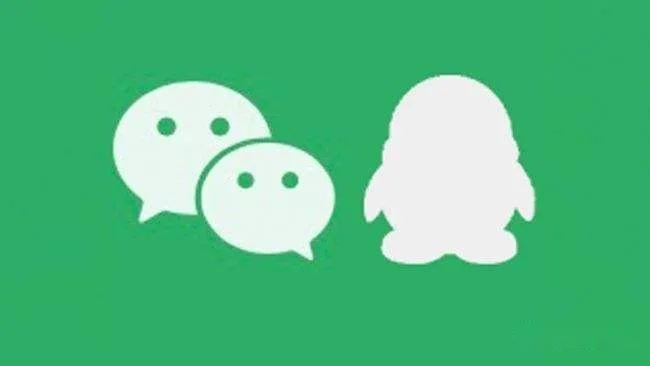
方法五:通过克隆传输旧电脑所有数据
如果你想将旧电脑所有数据,包括已安装软件、系统设置、软件设置等数据转移到新电脑,可以将旧电脑硬盘克隆到新电脑硬盘,完成后新电脑所有内容将和旧电脑一样。
适用于Windows 11/10/8.1/8/7/Vista/XP的功能多的克隆软件——傲梅分区助手提供了硬盘克隆功能,直接将源硬盘上的全部数据(包括系统、文件、应用程序、常用设置)打包克隆到新硬盘上,让你的新硬盘和旧硬盘像原来一样。
1. 连接新电脑硬盘在旧电脑上并确保系统能够检测到它。下载安装启动分区助手,点击“克隆”选择“克隆硬盘”。

2. 选择克隆方法,这里选择“快速克隆磁盘”,然后点击“下一步”。
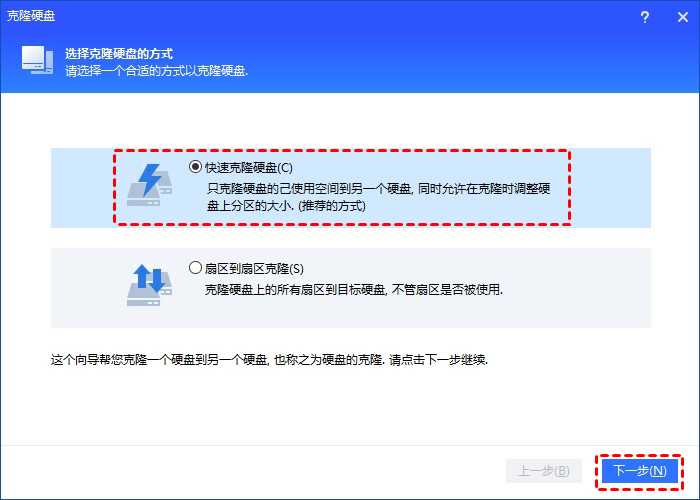
✬ 快速克隆硬盘:仅克隆源硬盘上已使用的空间,常用于克隆大硬盘到小硬盘,花费时间较短,是一种比较常用的硬盘克隆方法。
✬ 扇区到扇区克隆:会克隆源硬盘上的每一个扇区,无论其是否被使用,常用于获取源硬盘的精确副本,花费的时间也相对较长。
3. 选择你想克隆的硬盘,点击已使用的旧硬盘,再点击“下一步”。
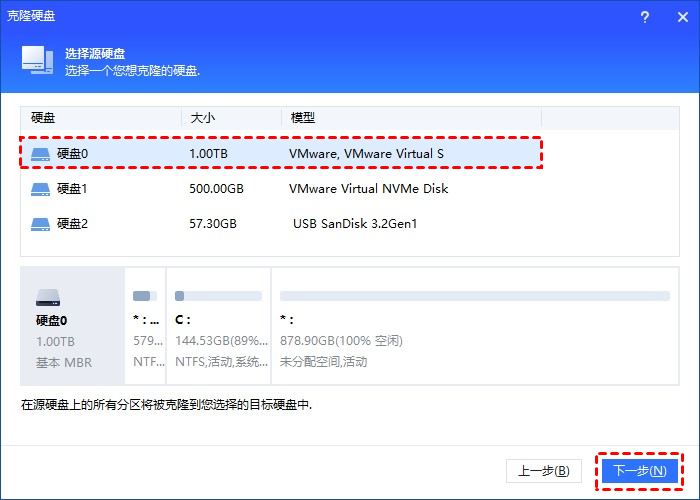
4. 选择新硬盘,如果是固态硬盘勾选“优化SSD硬盘性能”选项,点击“下一步”。
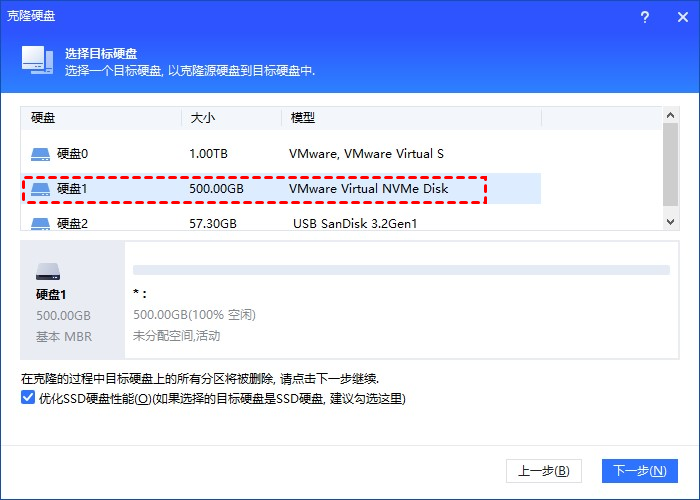
5. 调整克隆后硬盘分区的大小与位置,然后单击“下一步”。阅读提示后点击“完成”返回主界面。
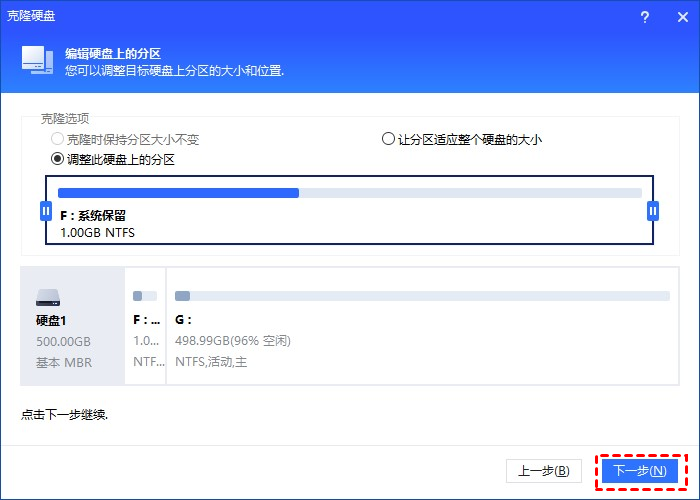
6. 在主界面点击“提交”和“执行”等待硬盘克隆完成。
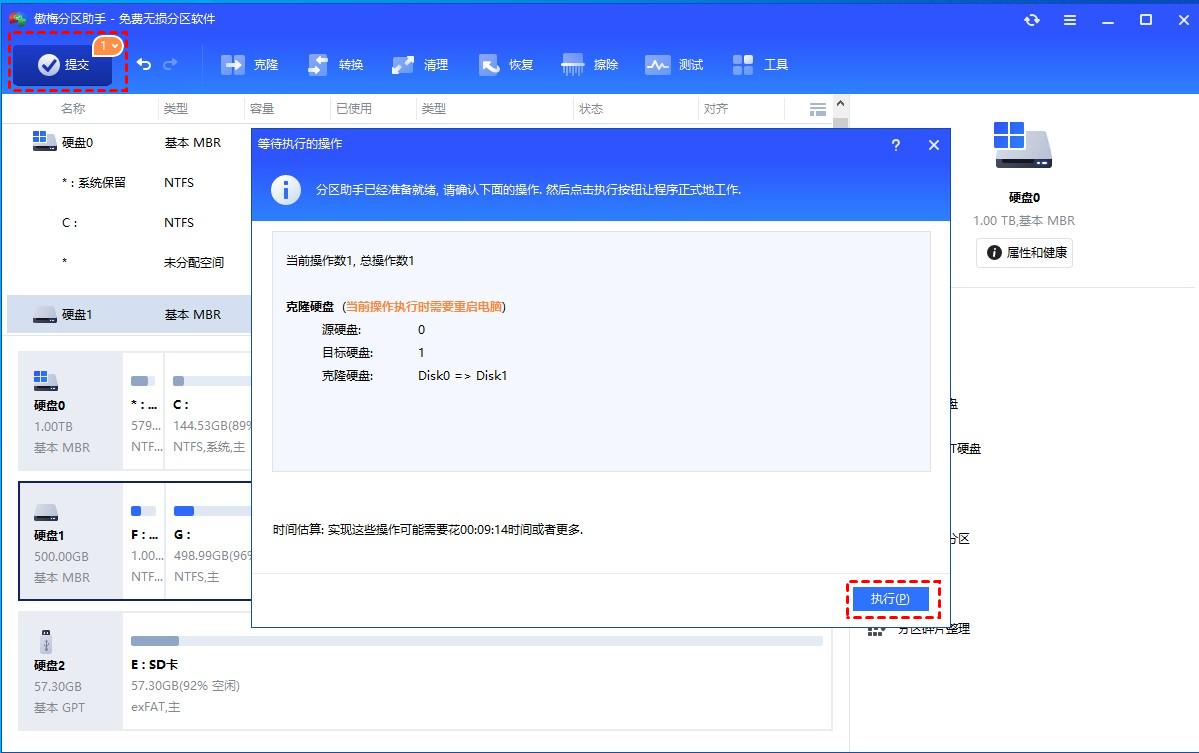
结语
以上就是5种旧电脑数据转移方法,你可以根据数据转移的需求选择合适的方法,希望本文对你有所帮助。傲梅分区助手除了可以转移整个硬盘数据外,还可以迁移系统到新硬盘、克隆单个分区到新硬盘、迁移应用程序到新硬盘、迁移大文件夹到新硬盘等等。赶紧下载试一试吧!
